The PagerDuty incident management platform can receive messages from a wide variety of sources and process them further — for example by filtering, sending notifications or initiating escalations. Notifications from Checkmk can be forwarded to the platform via a key.
This is a machine translation based on the English version of the article. It might or might not have already been subject to text preparation. If you find errors, please file a GitHub issue that states the paragraph that has to be improved. |
La piattaforma di gestione degli incidenti PagerDuty può ricevere messaggi da un'ampia varietà di fonti e processarli ulteriormente, ad esempio filtrando, inviando notifiche o avviando escalation. Le notifiche da Checkmk possono essere inoltrate alla piattaforma tramite una chiave.
1. Configurare PagerDuty
PagerDuty offre integrazioni per molti strumenti popolari, tra cui Checkmk. Tutto ciò di cui hai bisogno è una chiave di integrazione, da creare in PagerDuty come segue:
Crea un nuovo servizio o aprine uno esistente.
Nel servizio corrispondente crea una nuova integrazione tramite la scheda Integrations.
Assegna un nome qualsiasi e per Integration Type scegli Check_MK.
Copia la chiave Integration Key creata.
2. Configurazione di Checkmk
Hai già imparato come impostare le notifiche di Checkmk in generale nell'articolo sulle notifiche.
In Checkmk è ora sufficiente specificare la chiave copiata sopra:
Crea una nuova regola di notifica con Setup > Events > Notifications > Add rule.
Per Notification Method scegli PagerDuty.
-
Inserisci la chiave copiata in Integration Key:
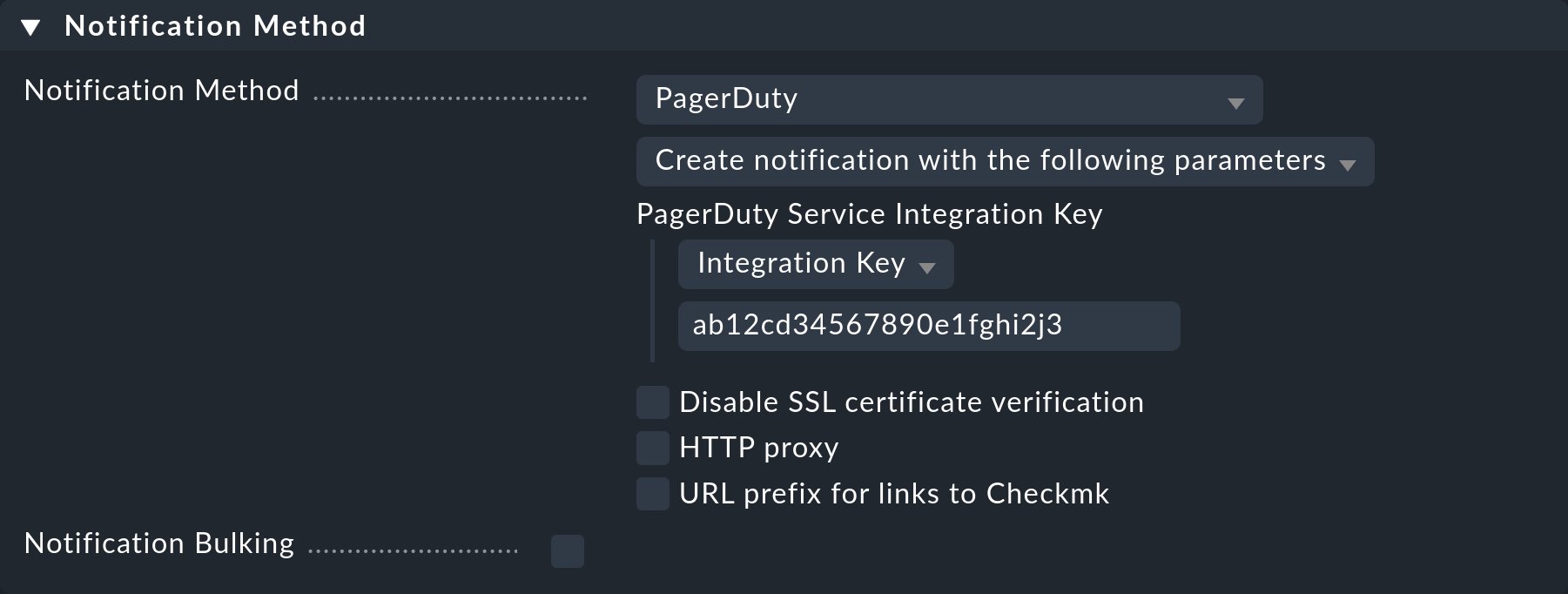
Invece di inserire la chiave direttamente qui, puoi anche leggerla dall'archivio password - a patto che sia stata precedentemente memorizzata.
Quando utilizzi il box Contact selection, tieni presente i due punti seguenti:
Quando selezioni i contatti, assicurati che le notifiche vengano inviate solo a un contatto, ad esempio selezionando un singolo utente. Con i metodi di notifica per i sistemi di ticket ecc. la selezione del contatto serve solo a specificare l' invio delle notifiche, che però non vengono inviate all'utente selezionato, ma al sistema di ticket. Tieni presente che la selezione di un contatto tramite gruppi di contatti, tutti i contatti di un oggetto o simili genera di solito diverse notifiche identiche per un evento, che poi finiscono nel sistema di ticket due, tre o anche più volte.
Se il primo punto è soddisfatto, ma l'utente è utilizzato in più regole di notifica per lo stesso metodo, allora si applica solo l'ultima regola in ogni caso. È quindi consigliabile creare un utente funzionale separato per ciascuna di queste regole di notifica.
Il filtraggio delle notifiche generate può essere implementato sia in Checkmk che in PagerDuty tramite il sito Event Rules. Puoi anche switchare la connessione di PagerDuty al tuo account utente Checkmk: basta creare un utente standard con login disabilitato e poi creare una regola di notifica personale.
Con la nuova funzione Test notifiche, puoi verificare se la tua nuova regola di notifica si applica a determinati host e servizi.
Per inviare effettivamente le notifiche di prova tramite questo metodo di notifica, devi continuare a usare i risultati del controllo falso in Checkmk 2.3.0.
